II. Работа с Документами (Первичный учет)
Оформление договоров
*** Оформите Договор на закупку:
Спецификация Договора – обязательная:
Цена товаров по спецификации с учетом налогов. Итого сумма по Договору –212 500.00 грн., в т.ч. налоги – 35 416.67грн. |
Оформление договора на закупку
1. Создайте новый Договор.
| Путь от главного меню |
| Управление договорами Þ Документы Þ Договоры Þ F7Þ Договор |
При создании нового Договора, ему автоматически присваивается статус «оформляемый».
В окне выбора вида договоров выберите вид «Закупка» из группы купля-продажа.
2. Задайте обязательные параметры Договора.
| Договор | Дата | Вид договора | Тип | На период | ||
| с | по | |||||
| П-003 | 05/01/ГГГГ | Закупка | в НДЕ | 05/01/ГГГГ | 04/02/ГГГГ | |
| Контрагент 1 | Собственная организация | |||||
| Контрагент 2 | Колос ООО | |||||
3. Укажите ответственный за договор Центр Ответственности – Отдел Снабжения. Экранная кнопка [Контрагент 1].

4. Откройте расширенную информацию по Договору – экранная кнопка[Расширенная информация].
4.1. На Закладке Взаиморасчеты проверьте входимость налогов в стоимость товара – входят.
4.2. Задайте назначение договора (Закладка «Назначение»):
- Назначение: Производство ГП

5. Заполните обязательную спецификацию Договора – [Спецификация].
В поле «Наименование позиции спецификации» выберитеТМЦ из каталога.
Клавишей Insert пометьте позиции спецификации в каталоге МЦ, укажите количество.
Укажите Цену по позициям спецификации Договора:

Закройте окно Редактирования спецификации Договора и выполните пересчет суммы по Договору.
6. Заполненный Договор будет выглядеть следующим образом:
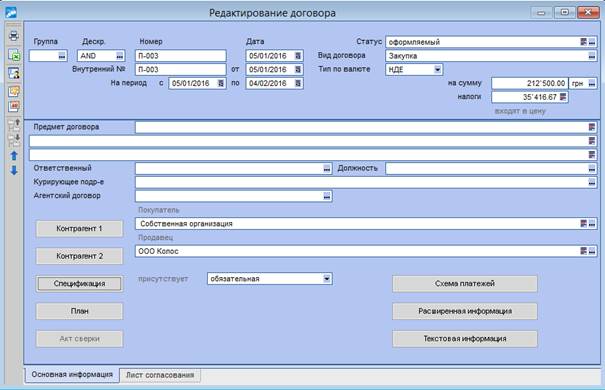
7. Переведите Договор П–003в статус «Исполняемый».
Изменение статуса Договора выполняется после того, как оформление документа завершено.
После изменения статуса Договора на «Исполняемый» изменение пунктов спецификации, вида Договора или других реквизитов недоступно.
В поле «Статус» нажмите F3. Установите курсор на статус «исполняемый»:
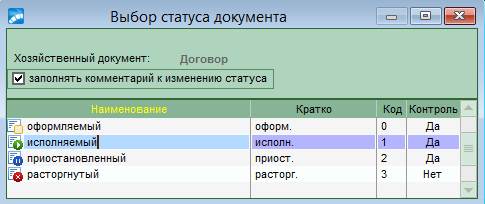
Подтвердите выбор, Enter.
В Протоколе изменения статуса нажмите Enter:

Оформление договора на продажу
*** Оформите договор на продажу:
Ответственный за договор ЦО: Отдел сбыта Оплата: по факту выставления счета в течении 10 дней Назначение договора: Группа 2 Спецификация договора – обязательная (цены по Прайс-листу «Готовая продукция»):
Цена товаров по спецификации с учетом налогов. Итого сумма по договору –512 250.00 грн., в т.ч. налоги – 85 375грн. |
1. Создайте новый договор.
| Путь от главного меню |
| Управление договорами Þ Документы Þ Договоры Þ F7Þ Договор |
При создании нового договора, ему автоматически присваивается статус «оформляемый».
Выберите вид договора Продажа(группа «купля-продажа»).
2. Задайте необходимые (обязательные) параметры договора.
| Номер | Дата | Вид | Тип | На период | |
| с | по | ||||
| ПС05/0002 | 15/01/ГГГГ | Продажа | в НДЕ | 15/01/ГГГГ | 15/03/ГГГГ |
| Контрагент 1 | Продавец | Собственная организация | |||
| Контрагент 2 | Покупатель | ЗАО Рекорд |
3. Укажите ответственный за договор Центр Ответственности – Отдел Сбыта. Экранная кнопка [Контрагент 1].
4. Откройте расширенную информацию по договору, экранная кнопка [Расширенная информация].
4.1. Укажите входимость налогов в стоимость товара (Закладка «Взаиморасчеты»): – входят, Цены согласно спецификации
4.2. Укажите режим поставок и оплаты по договору (Закладка «Исполнение»):
- Поставка МЦ/Услуг в течении планового периода с 15/01/ГГГГ по 01/03/ГГГГ
- Оплата по факту с 16/01/ГГГГ по 15/03/ГГГГ, в течении 10 дней после выставления счета
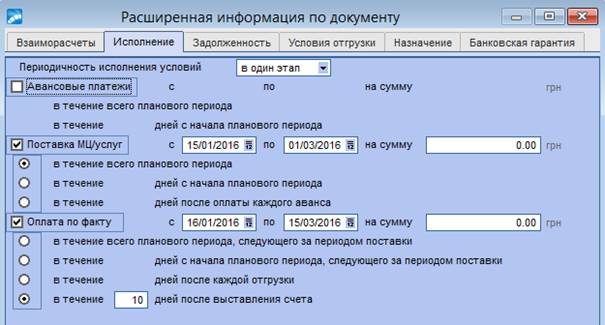
4.3. Задайте назначение договора (Закладка «Назначение»):
- Назначение: Группа 2
5. Заполните обязательную спецификацию договора, экранная кнопка [Спецификация].
В поле «Наименование позиции спецификации» — выберите (F3)ТМЦ из Прайс-листа «Готовая продукция»:
Пометьте (Insert) позиции Прайс-листа и укажите количество:

Подтвердите выбор, Enter.
Заполненная спецификация:

Закройте окно Редактирования спецификации договора (Esc), в запросе системы нажмите [Да]:

6. Переведите договор ПС05/0002в статус «Исполняемый».
Оформление договора с Календарным Планом
В договоре возможно создание пунктов календарного плана отдельно по товарным и финансовым потокам.
| *** Оформите договор на закупку:
Спецификация договора – обязательная:
Итого сумма по договору –1 605 400.00 грн., в т.ч. налоги – 267 566.67 грн. Назначение договора: Закупка товаров Ответственный за договор ЦО: Отдел снабжения По условиям договора Продавец выполняет отгрузку МЦ по договору ежемесячно в течение периода действия договора. |
1. Создайте новый договор.
| Путь от главного меню |
| Управление договорами Þ Документы Þ Договоры Þ F7Þ Договор |
Выберите вид договора Закупка.
2. Задайте необходимые (обязательные) параметры договора.
| Номер | Дата | Вид | Тип | На период | |
| с | по | ||||
| С-027 | 14/01/ГГГГ | Закупка | в НДЕ | 14/01/ГГГГ | 30/04/ГГГГ |
| Контрагент 1 | Покупатель | Собственная организация | |||
| Контрагент 2 | Продавец | ОАО Омега |
3. Укажите ответственный за договор Центр Ответственности – Отдел Снабжения. Экранная кнопка [Контрагент 1].
4. Откройте расширенную информацию по договору, экранная кнопка [Расширенная информация]:
4.1. Укажите (Закладка «Взаиморасчеты»):
- входимость налогов в стоимость товара – входят
- цены согласно спецификации
4.2. Задайте назначение договора (Закладка «Назначение»):
- Назначение: Закупка товаров
5. Заполните обязательную спецификацию договора, экранная кнопка [Спецификация].
В поле «Наименование позиции спецификации» — выберите (F3)МЦ из каталога. При необходимости дополните каталог МЦ.
Укажите цену по позициям спецификации:

Закройте окно Редактирования спецификации договора (Esc), в запросе системы нажмите [Да]:

6. Создайте календарный план по Движению МЦ/услуг к договору С-027с равномерным разбиением по месяцам,экранная кнопка [План].
Для формирования пунктов календарного плана вызовите функцию Локального меню «Автоформирование пунктов календарного плана/Пакетное».
Укажите параметры формирования ПКП:

Нажмите экранную кнопку [Продолжить].
Результат формирования:
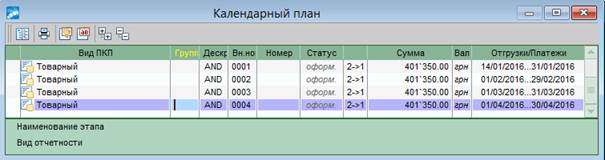
7. Создайте финансовый календарный план к договору С-027по каждому товарному ПКП.
Для формирования пунктов календарного плана вызовите функцию Локального меню «Автоформирование пунктов календарного плана/Пакетное»
Укажите параметры формирования ПКП. Финансовые пункты календарного плана формируются по всем товарным ПКП:
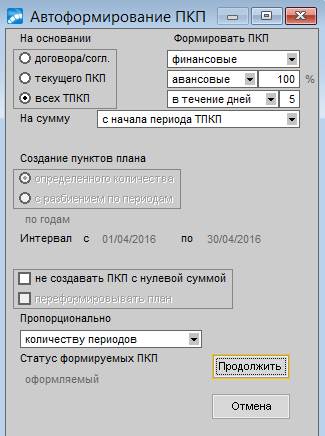
Нажмите экранную кнопку [Продолжить].
Сформированные ПКП договора:
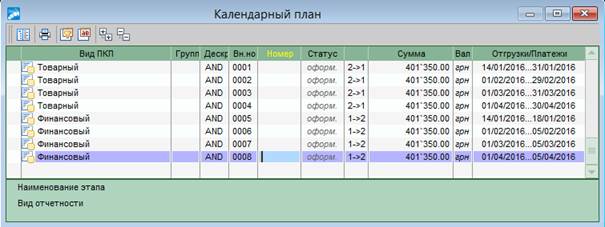
Закройте окно Редактирования календарного плана договора (Esc).
8. Переведите пункты календарного плана в статус «Исполняемый».
С помощью клавиши + помете записи. Для изменения статусов ПКП вызовите функцию Локального меню «Пакетное изменение статусов ПКП»
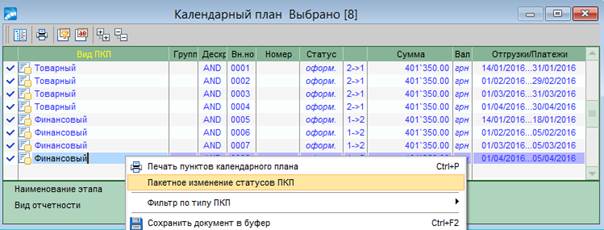
Выберите статус «Исполняемый».
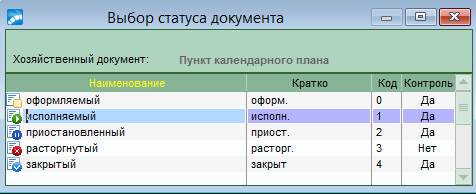
Подтвердите изменение статуса нажав [Продолжить].
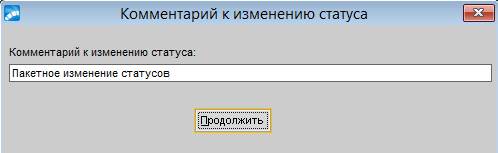
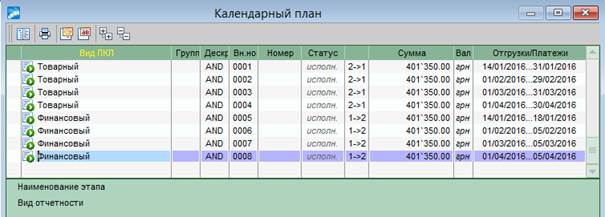
9. Переведите договор С-027 в статус «Исполняемый».
